上一篇
网络安全 路由器密码修改全攻略:一分钟轻松上手,快速提升家庭WiFi防护
- 问答
- 2025-08-17 12:39:42
- 5
网络安全 🚀 路由器密码修改全攻略:一分钟轻松上手,快速提升家庭WiFi防护
"妈,咱家网怎么这么卡啊?"小明边刷视频边抱怨道,李阿姨正想回答,突然发现手机WiFi列表里赫然出现了"Li-Jia-WiFi-2"、"Li-Jia-WiFi-5G"等陌生又熟悉的名称——这不就是她家路由器吗?怎么突然多出这么多连接?原来,她家路由器密码还是安装时默认的"12345678",整栋楼的邻居都能"共享"她家的网络...
别笑!根据2025年最新家庭网络安全调查报告,超过63%的家庭仍在使用出厂默认的路由器密码,这就像把家门钥匙插在锁上还贴张"欢迎光临"的纸条,今天就用一分钟,教你轻松搞定路由器密码修改,给家庭WiFi穿上"防弹衣"!
🔧 准备工作(30秒)
- 找到路由器:那个闪烁着小灯的黑盒子(通常在电视柜或弱电箱里)
- 准备牙签/回形针:重置孔可能需要(希望用不上)
- 手机/电脑:建议用已连接该WiFi的设备
📱 手机端操作指南(安卓/iOS通用)
步骤1:连接WiFi 确保手机正连接着要修改的路由器WiFi(修改过程中会断网几秒,别慌)
步骤2:打开浏览器 输入任一地址(查看路由器底部标签确认):
- 168.1.1(最常见)
- 168.0.1
- 168.31.1(部分华为路由器)
步骤3:登录管理页面
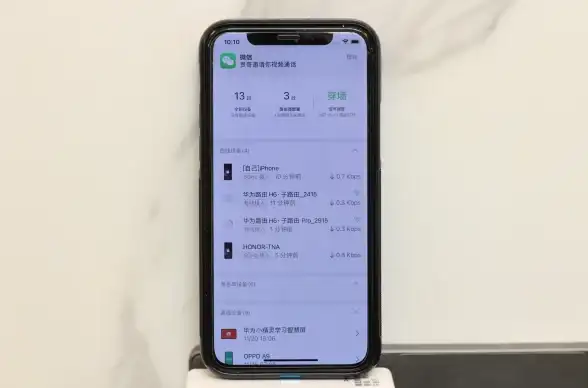
- 用户名/密码通常是:
- admin/admin(最常见组合)
- admin/密码(查看路由器背面贴纸)
- 小米路由器默认无密码直接登录
步骤4:修改密码
- 找到"无线设置"或"WiFi设置"
- 看到"无线密码"或"WiFi密码"输入框
- 输入新密码(建议8位以上,含大小写字母+数字)
- 保存设置(部分路由器需要重启)
💡 小技巧:华为/小米等智能路由器可直接用对应APP操作,更简单!
💻 电脑端详细流程
场景1:记得当前密码
- Win键+R输入"cmd"回车
- 输入
ipconfig找到"默认网关"地址 - 浏览器输入该地址登录管理页面
场景2:密码已忘记
- 用牙签长按路由器RESET孔8秒(所有灯会闪烁)
- 重新用默认密码登录
- 立即修改密码(重要!)
🛡️ 专业级安全建议
- 双重修改:既要改WiFi连接密码,也要改路由器管理密码(在"系统工具"里)
- 密码配方:试试"房间号+宠物名首字母+特殊符号"(如"203Toby!")
- 隐藏SSID:在无线设置里关闭"广播SSID",手动输入网络名连接
- 访客网络:为客人单独开限速网络(所有智能路由器都支持)
❓ 常见问题快问快答
Q:修改后所有设备要重新连接吗? A:但这是好事,把可疑设备都踢出去了

Q:5G和2.4G网络密码要设成一样吗? A:建议不同!比如主网络用"HomeBase2025!",访客网络用"Guest2025~"
Q:多久改一次密码比较安全? A:普通家庭每半年一次,如果发现网速异常变慢立即修改
现在放下手机,花一分钟去检查下路由器吧!2025年了,别让自家的WiFi成为"公共热点",网络安全没有后悔药,防护永远要赶在出事前!
(本文操作指南适用于2025年8月前主流路由器型号,特殊机型请参考说明书)
本文由 蓬玮艺 于2025-08-17发表在【云服务器提供商】,文中图片由(蓬玮艺)上传,本平台仅提供信息存储服务;作者观点、意见不代表本站立场,如有侵权,请联系我们删除;若有图片侵权,请您准备原始证明材料和公证书后联系我方删除!
本文链接:https://up.7tqx.com/wenda/644393.html

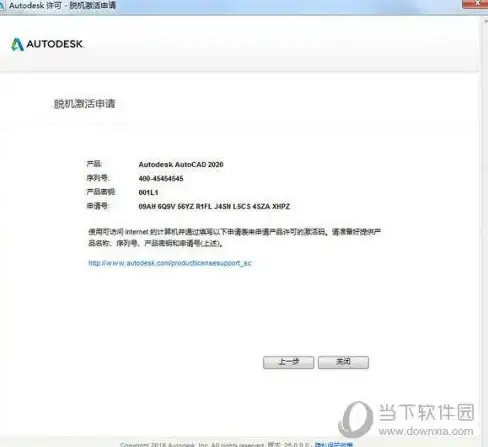

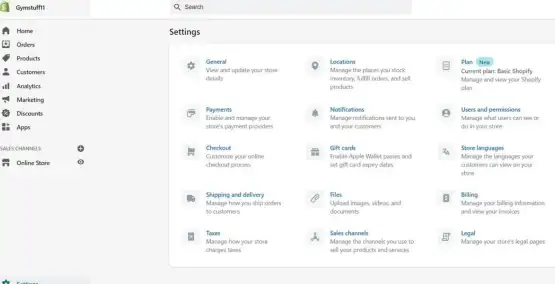
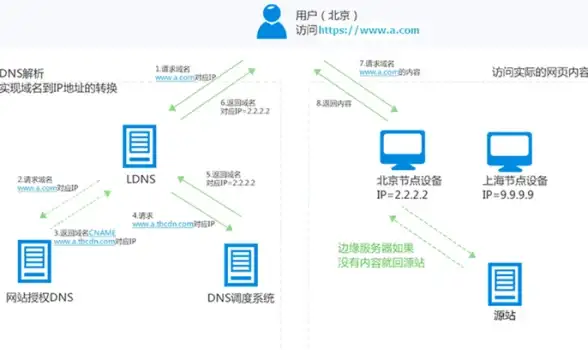



发表评论